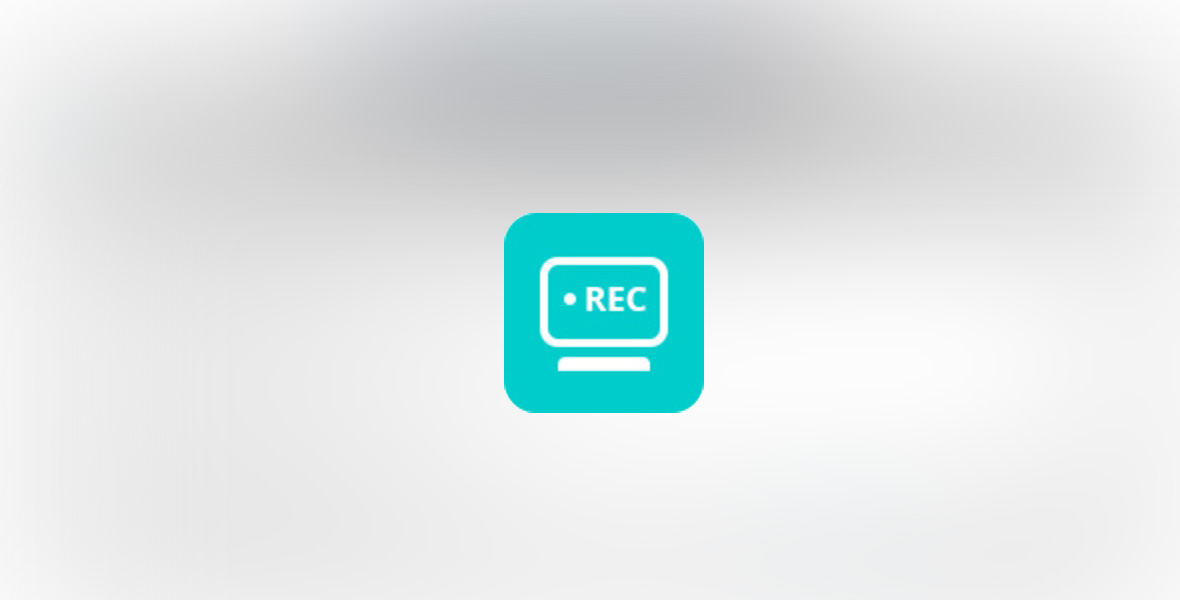
إن كنت تلعب الألعاب على جهاز الكمبيوتر الخاص بك، وتريد تسجيل ما تنجزه في جولة اللعب لتشاركه أون لاين مع المتابعين والأصدقاء عبر منصات التواصل الاجتماعي فهذه هي فرصتك، حمل الآن برنامج تسجيل الشاشة للكمبيوتر. ونقدم لك عزيزي القارئ عبر هذا المقال برنامج Free Screen Video Recorder. فبعد البحث عبر الشبكة العنكبوتية ثبت لنا أنه البرنامج الأفضل لتسجيل الشاشة للكمبيوتر مجانا.
كما يمكنك تسجيل مكالمات الماسنجر بينك وأي شخص آخر، ويمكنك أن تسجل ما تفعله على الشاشة. فلا يتعلق الأمر على تسجيل الألعاب فقط، بل يمكنك تسجيل أي شرح تقني تقوم به على الشاشة إن كنت على سبيل المثال تشرح برنامجا أو أداة على جهاز الكمبيوتر لشخص أخر، أو تريد تسجيل الشاشة وحفظ ما تم تسجيله على الجهاز، ثم مشاركته مع الآخرين حول العالم.
شرح برنامج تسجيل الشاشة للكمبيوتر (Free Screen Video Recorder)
تحميل برنامج تسجيل الشاشة للكمبيوتر
حمل الآن برنامج Free Screen Video Recorder. وهو أفضل برنامج في هذا المجال. والذي سيساعدك على تسجيل كل ما يتم على الشاشة من أنشطة ونقرات ونوافذ تفتح وتغلق وكل شيء بالصوت والصورة. ويمكنك استخدامه لأخذ سكرين شوت للشاشة وحفظها كصورة بمختلف الصيغ. وأثبت هذا البرنامج فاعليته وأمنه على محتويات الجهاز. إذ ثبت خلوه من الفيروسات والبرمجيات الخبيثة والأدوات التجسسية.
فتح البرنامج على جهاز الكمبيوتر الخاص بك
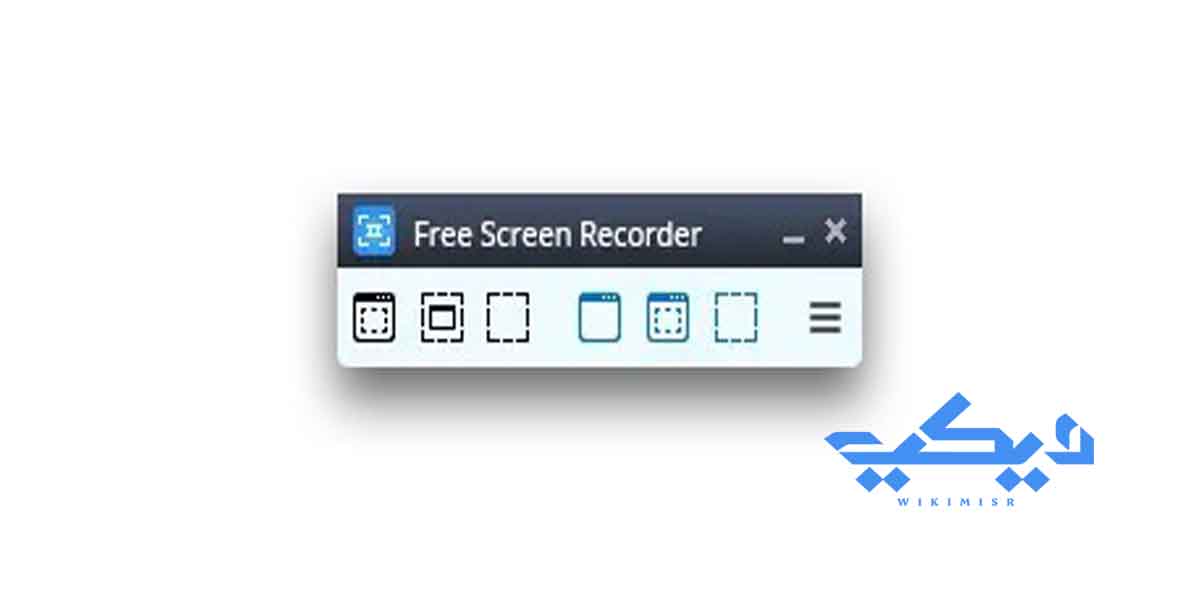
أنت الأن تفتح برنامجا تم تحميله وتثبيته على جهاز الكمبيوتر الشخصي التابع لك. فهو ليس أداة تخزين عبر سحابة الإنترنت مثل أي كلاود. لذلك، لكي تشغل البرنامج، اذهب الى قائمة البداية الموجودة على شريط الأدوات على سطح المكتب. وبعد فتح القائمة اختر منها خيار كل البرنامج أو All Programs ثم DVDVideoSoft ثم خيار خيار البرامج، ومن بعده انقر على برنامج تسجيل الشاشة للكمبيوتر (Free Screen Video Recorder).
ويمكنك الوصول إلى البرنامج وفتحه عن طريق النقر على أيقونة DVDVideoSoft الموجودة على سطح المكتب، والتي تظهر عليه بعد أن تتم عمليتي التحميل والتثبيت بنجاح. وسوف تجد أن واجهة البرنامج سهلة وبسيطة وشارحة لنفسها. حيث تجد بها أزرار لتسجيل الشاشة بالصورة أو الفيديو. كما تجد زرا لفتح الصورة التي تم التقاطها ومن ثم يتسنى لك التعديل عليها.
أخذ لقطة من الشاشة
يستطيع برنامج تسجيل الشاشة للكمبيوتر أن يأخذ لقطة للشاشة من خلال أكثر من وضع. حيث يمكن أخذ لقطة للشاشة الكاملة (full screen) أو التقاط الجزء الظاهر من الشاشة. ولكن على أية حال، يوجد طريقة سهلة لكي تلتقط صورة من الشاشة. وهي أن تنقر على الزر المسؤول عن تحديد المساحة التي سوف تلتقطها من الشاشة. حدد المساحة، ولإلغاء الأمر الذي قمت به، انقر على زر Esc الموجود على لوحة المفاتيح بجهاز الكمبيوتر.
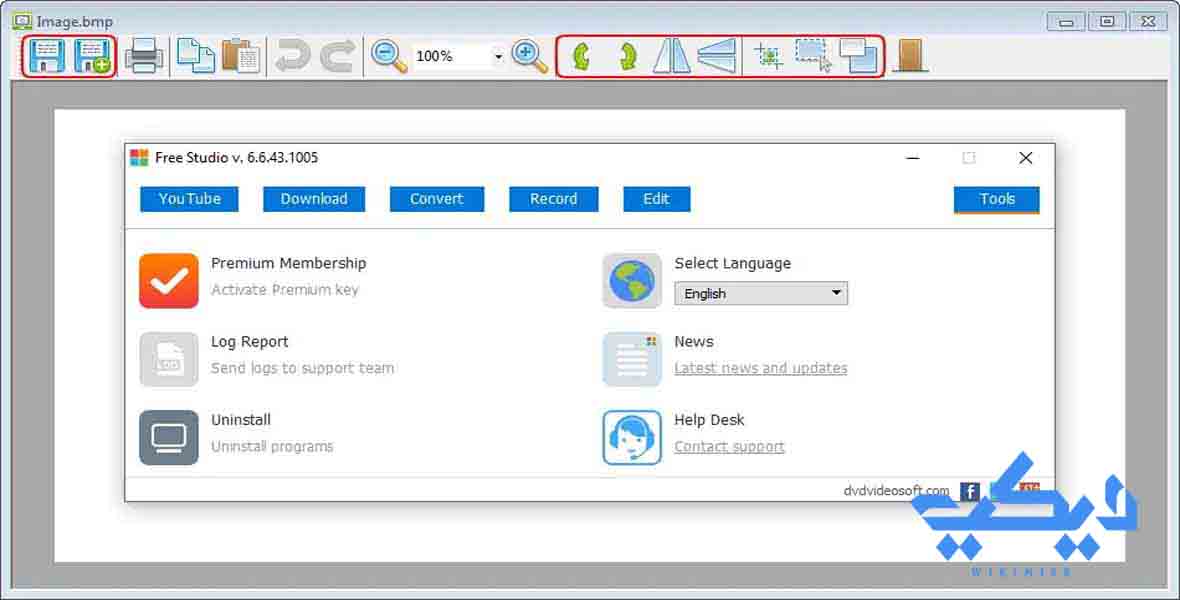
انقر مرة واحدة لكي تتمكن من التقاط الصورة. وهنا تنتقل مباشرة إلى نافذة جديدة يُسمح لك من خلالها بإجراء تعديلات على الصورة أو حفظها على جهازك الكمبيوتر في أي مجلد تريد.
تسجيل الشاشة فيديو
كما يوجد زر التقاط الصورة كما ذكرنا في الخطوة السابقة، يوجد زر آخر لتسجيل الشاشة فيديو. وعندما تنقر على هذا الزر سوف تحدد ما تريد تسجيله من الشاشة سواء كلها أو جزء منها، فالأمرين متاحين بالنسبة لك.
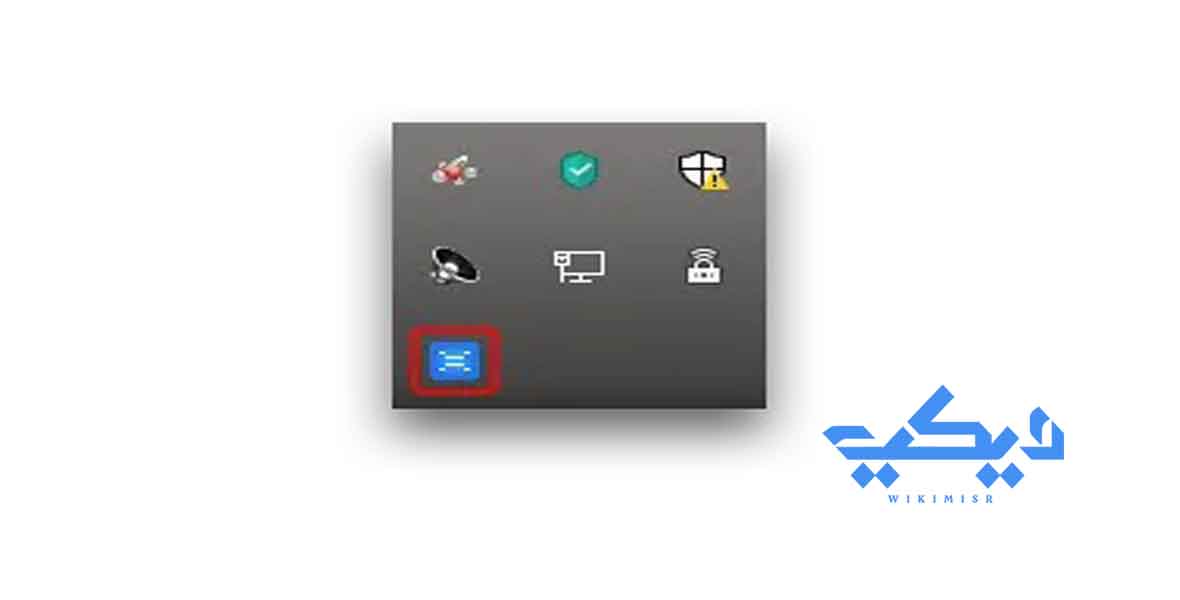
عندما يبدأ الفيديو ويبدأ برنامج تسجيل الشاشة للكمبيوتر في تنفيذ مهمته، سوف يظهر على الشاشة شريط صغير. هذا الشريط يمكنك من عمل إيقاف للفيديو ومن ثم حفظه على جهاز الكمبيوتر. أو يمكنك أن توقف مؤقتا تصوير الشاشة فيديو من خلال الزر الموجود بجوار زر إيقاف الشاشة (الدائرة الملونة باللون الأحمر). ومن ثم تستأنف التسجيل فيما بعد.
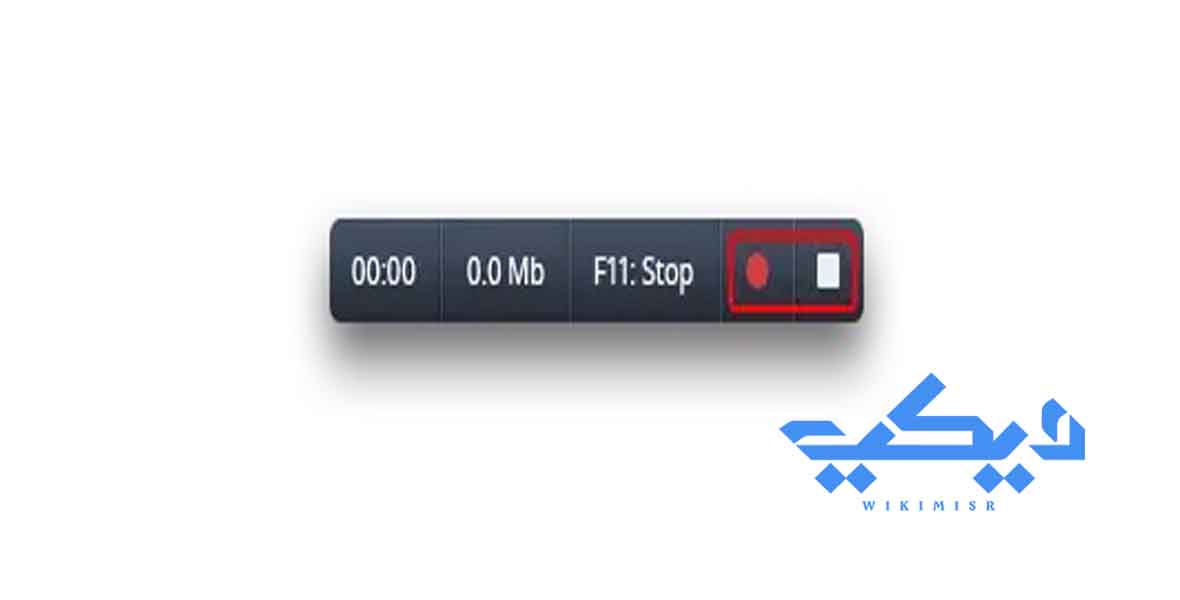
ضبط إعدادات برنامج تسجيل الشاشة للكمبيوتر
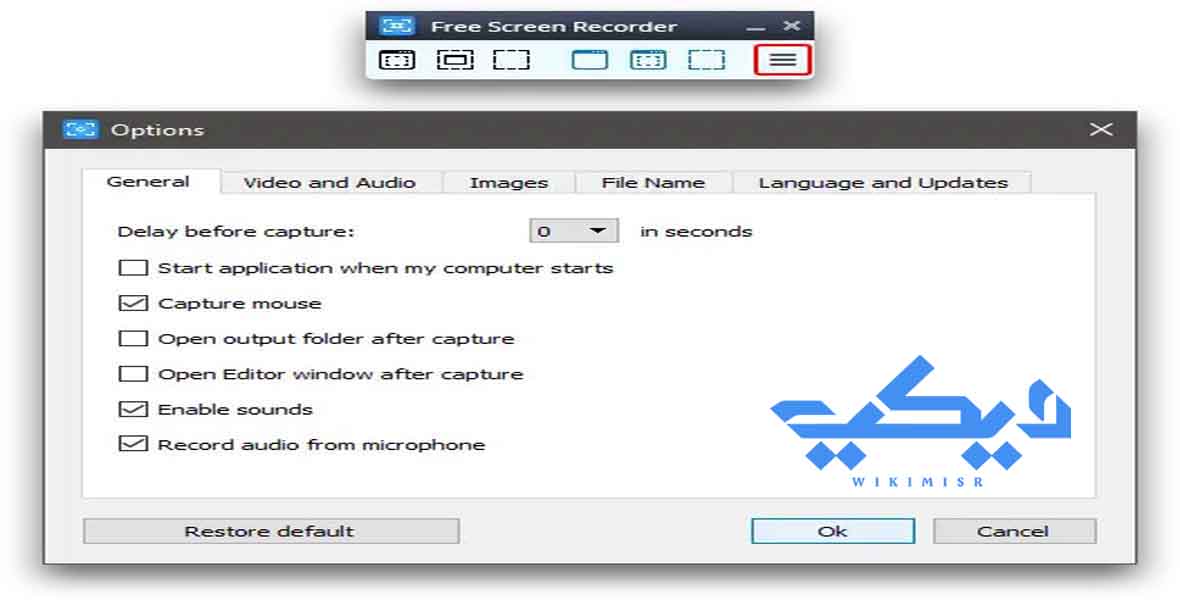
يمكن لبرنامج Free Screen Video Recorder أن يضبط بعض الإعدادات مثل؛
- تغيير الوقت المستغرق لبداية تصوير الشاشة فيديو.
- تشغيل البرنامج بمجرد تشغيل الكمبيوتر.
- تسمية الفيديو أو الصورة الملتقطة.
- تغير صيغة الفيديو او الصورة.
- تغير لغة البرنامج.
- البحث عن تحديثات جديدة للبرنامج.
كما يمكن لهذا البرنامج أن يسجل مقاطع فيديو اليوتيوب من الموقع الرسمي لليوتيوب. ولهذا، يفضله صانعي المحتوى على المنصة الأشهر في صناعة الفيديوهات.
